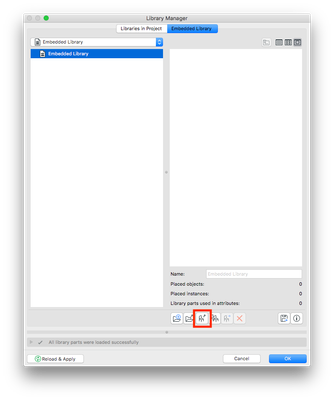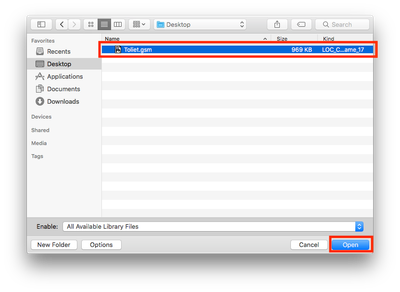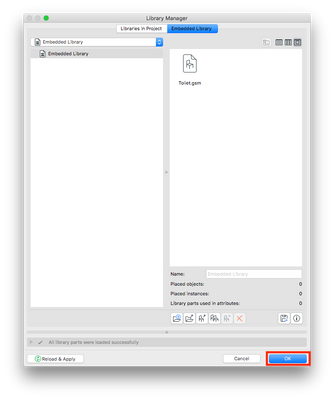埋め込みライブラリにコンテンツを追加する
埋め込みライブラリとは、Archicad プロジェクト内においてプロジェクトに固有のコンテンツを保存するための場所です。別のプロジェクトで再び使用される予定のテクスチャやオブジェクトは、外部のライブラリに保存すべきです。以下に示す手順に従って、埋め込みライブラリ内にコンテンツを埋め込みます。注: テクスチャにリンクされたオブジェクト(すなわちSketchUpファイル)は、オブジェクトと共にテクスチャについてもインポートする必要があります。これらが含まれていない場合は正しく表示されない可能性があり...